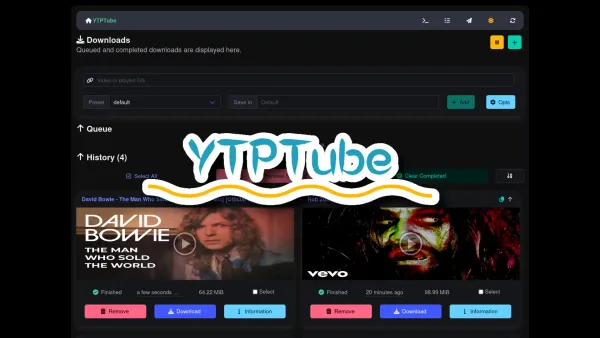GitHub - arabcoders/ytptube: A WebGUI for yt-dlp with concurrent downloads support.
A WebGUI for yt-dlp with concurrent downloads support. - arabcoders/ytptube
Aujourd'hui nous allons parler de YTPTube ! Cette interface pour yt-dlp va vous permettre de télécharger des vidéos et audios sur des centaines de sites. Le principe est simple.
Vous pouvez trouver la liste plus bas.
⚡ Caractéristiques
- Prise en charge des téléchargements multiples.
- Gestion des flux en direct.
- Programmation de chaînes ou de listes de lecture à télécharger automatiquement à un moment précis.
- Envoi de notifications aux cibles en fonction des événements spécifiés.
- Prise en charge par lien de la configuration yt-dlp JSON ou des options cli, des cookies et du format de sortie.
- Mise en file d'attente de plusieurs URL, séparées par une virgule.
- Un lecteur vidéo intégré qui peut lire n'importe quel fichier vidéo quel que soit son format. Avec prise en charge des sous-titres externes sidecar.
- Nouveau point d'arrivée POST /api/history qui permet d'envoyer un ou plusieurs liens en même temps.
- Refonte complète de l'interface utilisateur.
- Support de l'authentification de base.
- Support des modes avancé et basique pour l'interface WebUI.
Liste des sites supportés
yt-dlp/supportedsites.md at master · yt-dlp/yt-dlp
A feature-rich command-line audio/video downloader - yt-dlp/yt-dlp

💾 L'installation
- Créez le dossier (et les sous dossiers) qui va accueillir YTPTube là où vous avez l'habitude de mettre vos applications :
mkdir -p ytptube/{config,downloads}- Allez dans le dossier :
cd ytptube- Changez le propriétaire et le groupe :
chown 1000:1000 config/ downloads/- Créez votre compose.yml :
sudo nano compose.yml- Et collez ça dedans:
services:
ytptube:
user: "1000:1000"
image: ghcr.io/arabcoders/ytptube:latest
container_name: ytptube
restart: unless-stopped
#environment:
#- YTP_AUTH_USERNAME=zarev
#- YTP_AUTH_PASSWORD=MonPassword
ports:
- "8081:8081"
volumes:
- ./config:/config:rw
- ./downloads:/downloads:rw
tmpfs:
- /tmp- Si vous voulez activer l'authentification, retirez les # et modifiez le nom d'utilisateur et le mot de passe. Vous avez d'autres variables ici.
- On va déployer l'application:
docker compose up -d- Rendez-vous sur l'ip:port, suivant l'IP de votre serveur local et du port choisi, 8981 par défaut :
http://ip:8981/ou votre domaine:
https://ytptube.mondomaine.com⏬ Télécharger une vidéo ou une playlist
Voici l'interface :
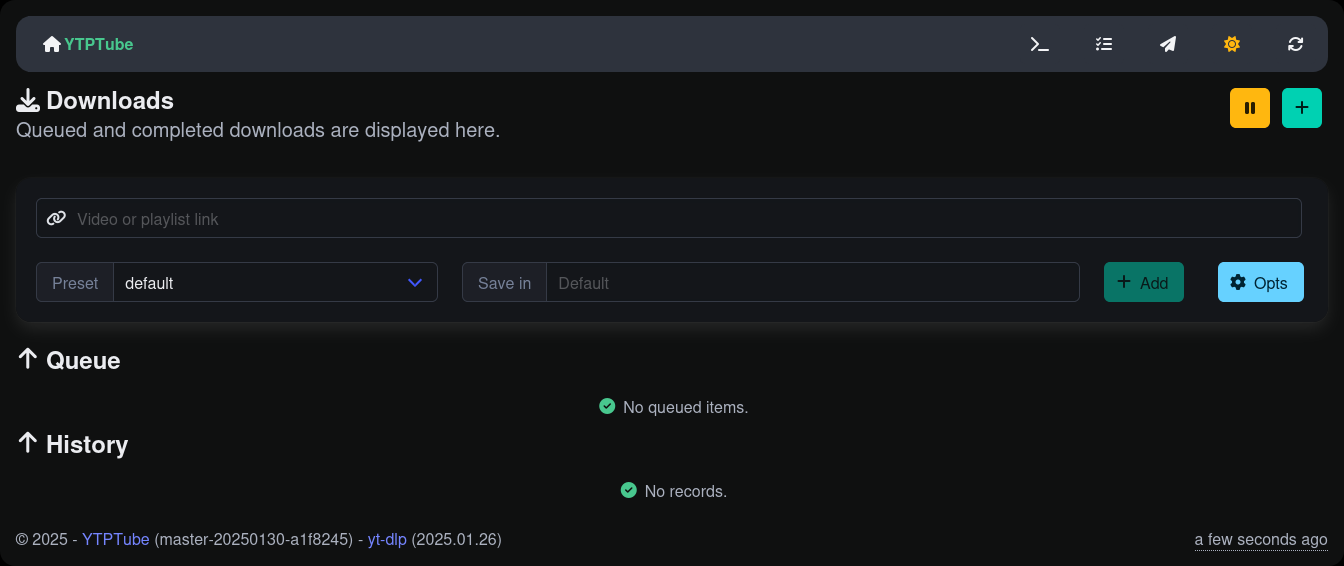
Cliquez sur + :

Ensuite :
- 🔗 Video or playlist link => C'est ici qu'il va falloir coller votre lien.
- Preset => Cliquez sur default pour changer le preset.
- + Add => Cliquez sur + Add pour terminer et lancer le téléchargement.
Le téléchargement est lancé :
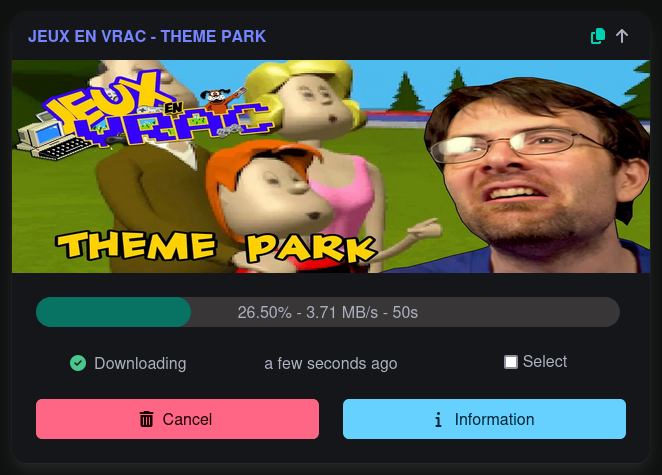
Quand c'est téléchargé, plusieurs options s'offrent à vous :
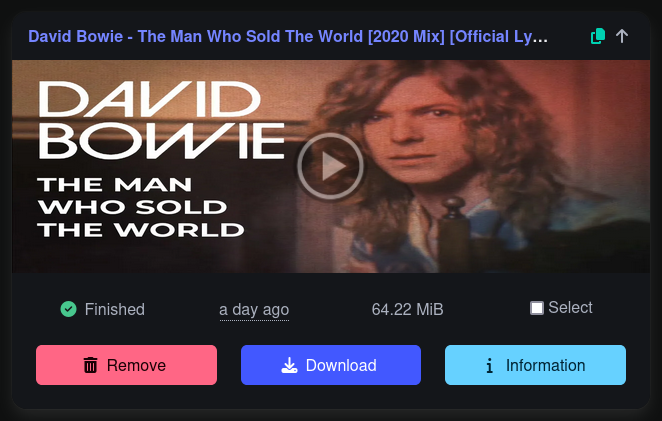
- ▶️ => Jouer la vidéo ou la musique directement.
- Remove => Supprimer la vidéo ou la musique.
- Download => Télécharger la vidéo ou la musique.
- Information => Permet d'afficher énormément d'informations à propos du média. Je n'en comprends pas les 3/4.
🌐 Exécution derrière un proxy inverse
NGINX
location /ytptube/ {
proxy_pass http://ytptube:8081;
proxy_http_version 1.1;
proxy_set_header Upgrade $http_upgrade;
proxy_set_header Connection "upgrade";
proxy_set_header Host $host;
}Caddy
example.com {
route /ytptube/* {
uri strip_prefix ytptube
reverse_proxy ytptube:8081
}
}